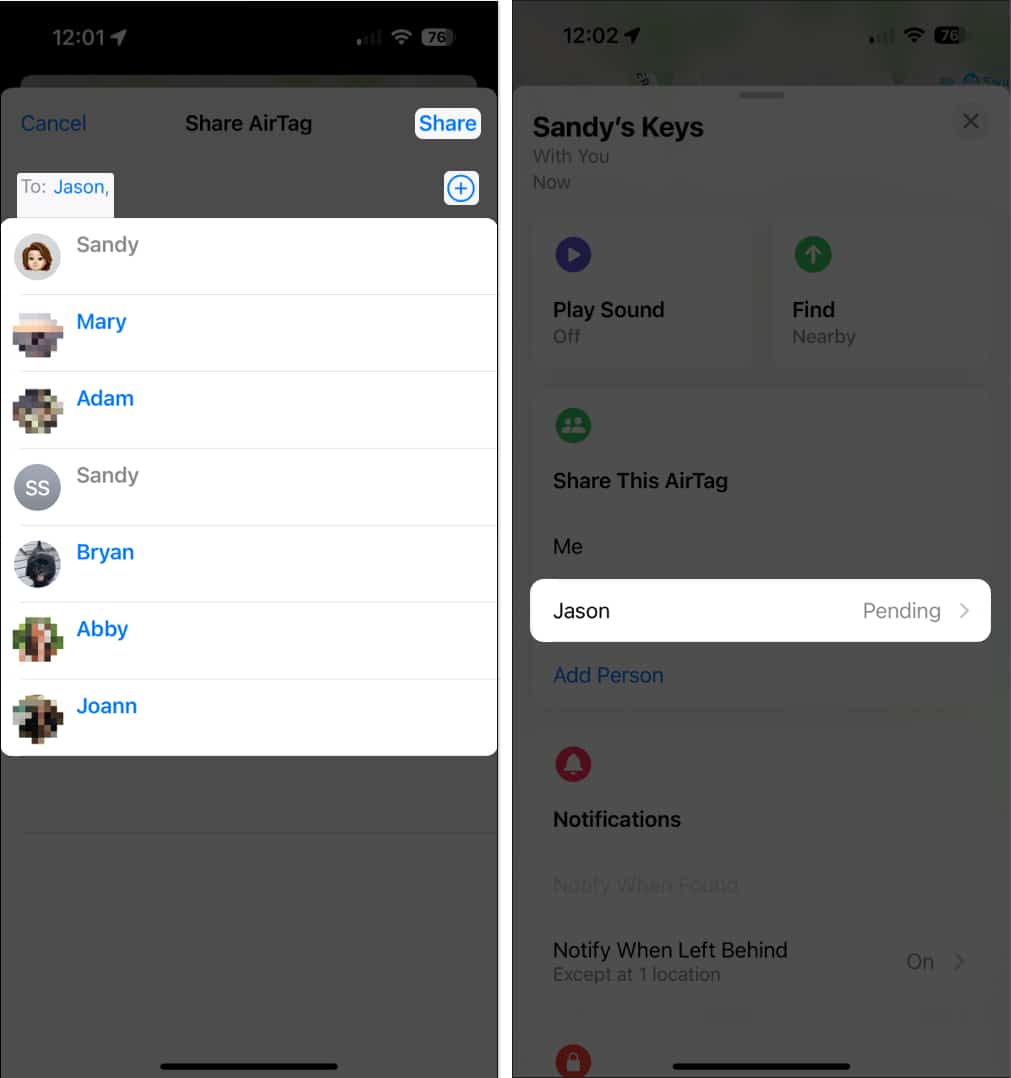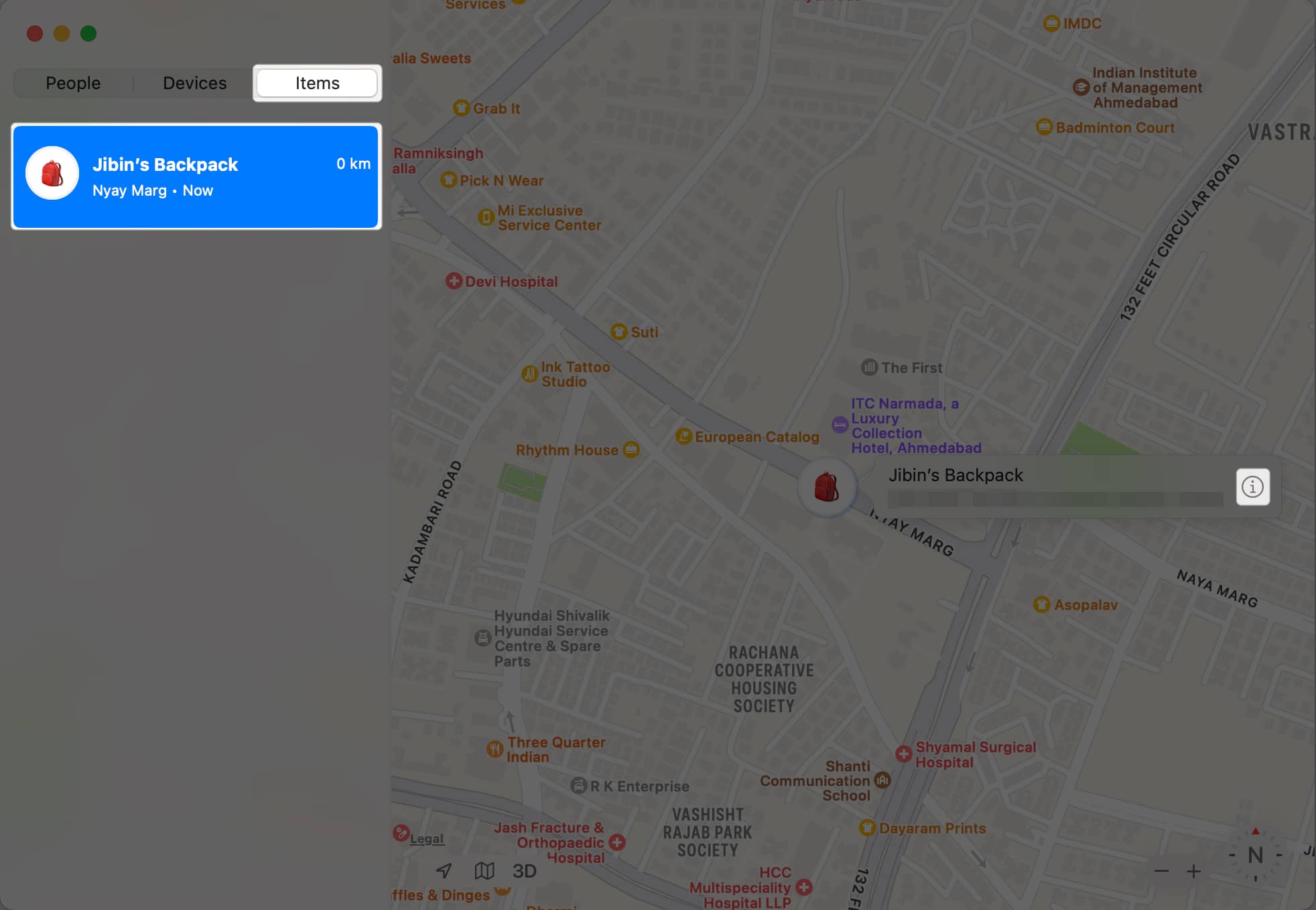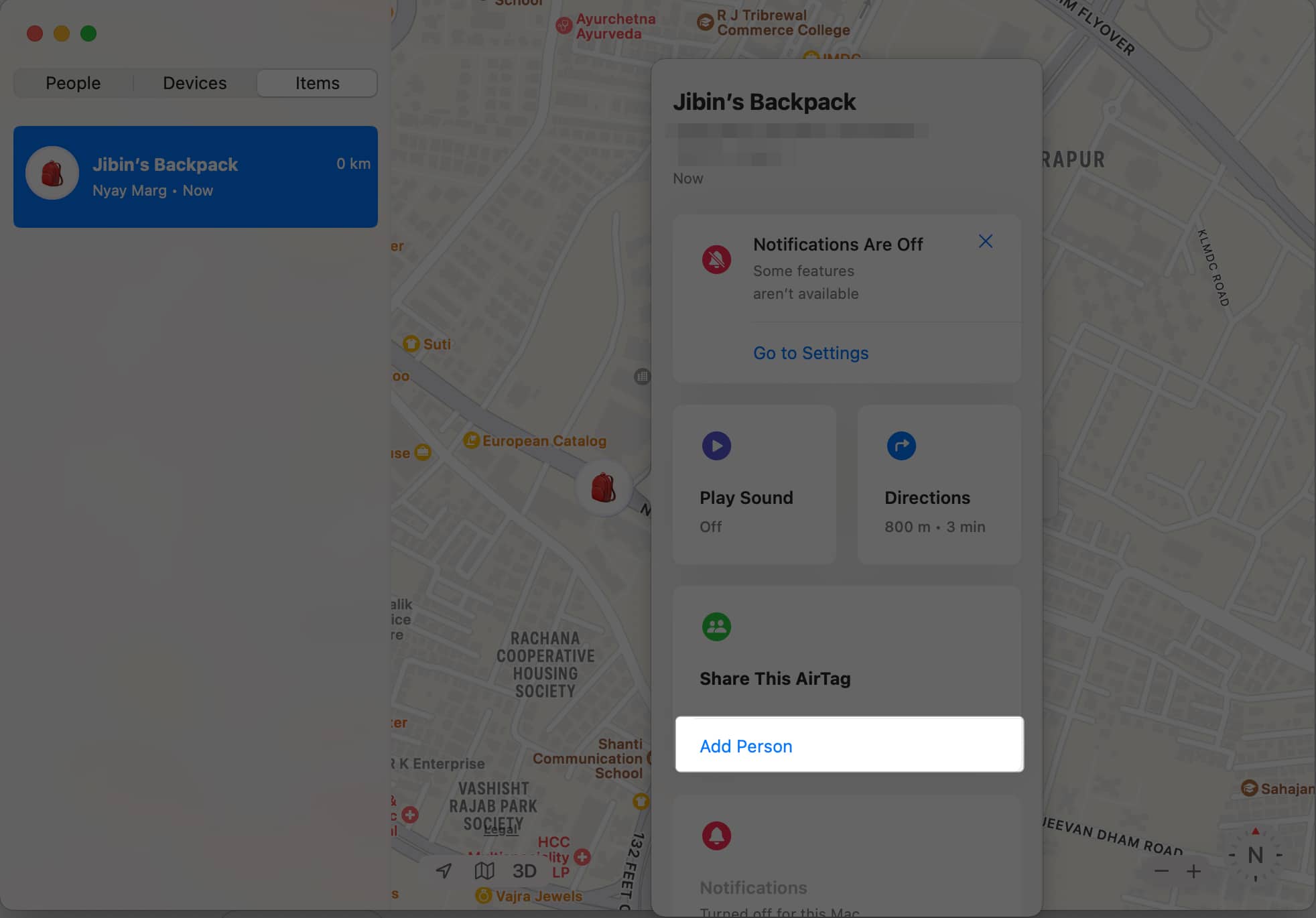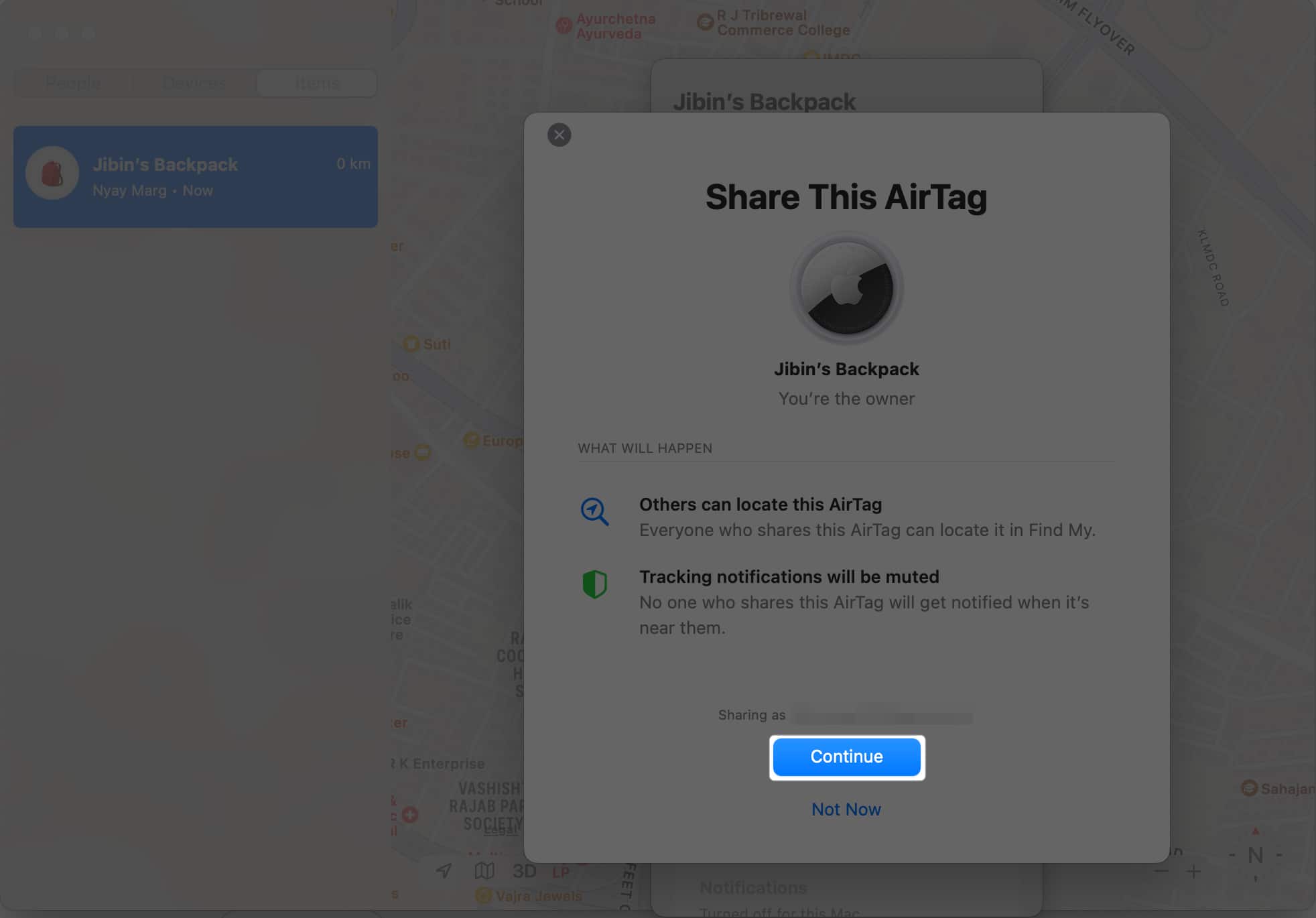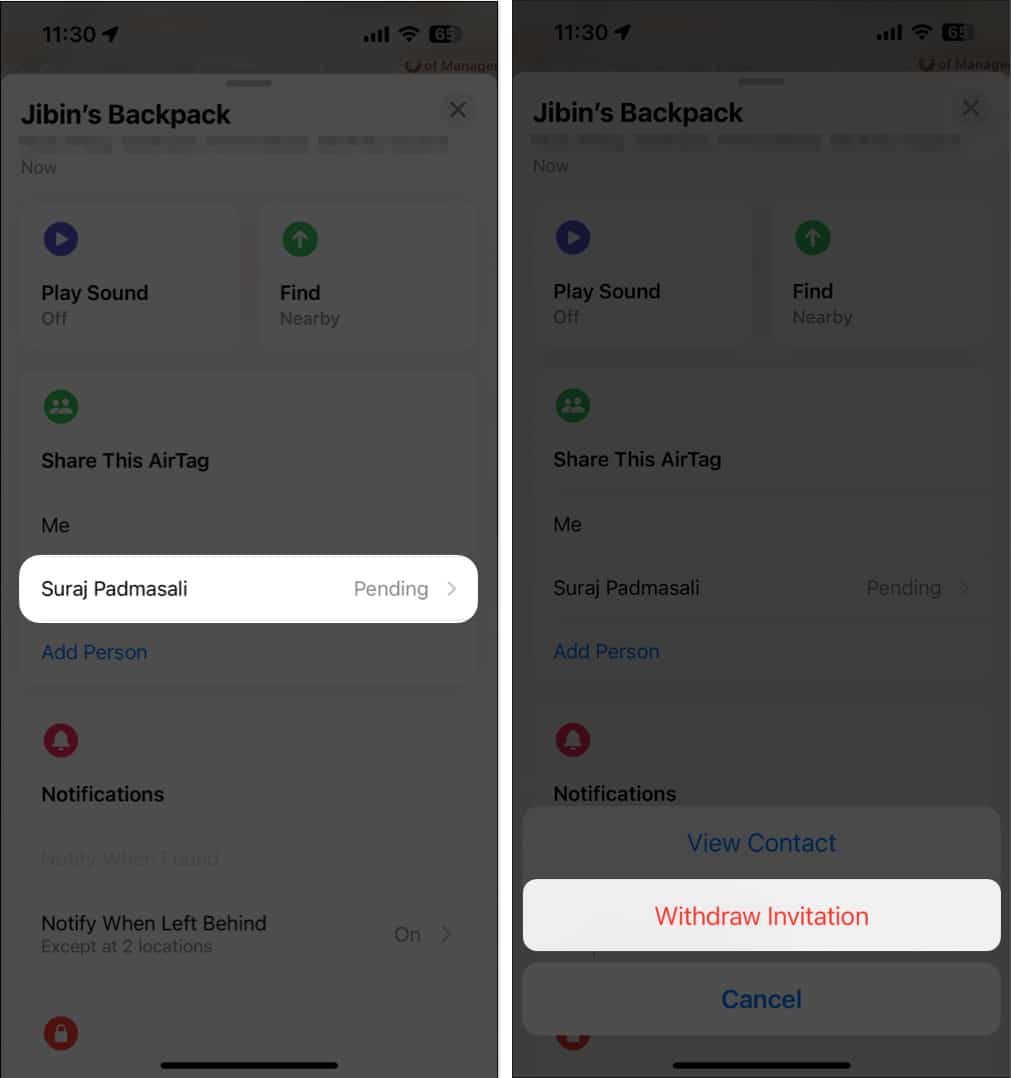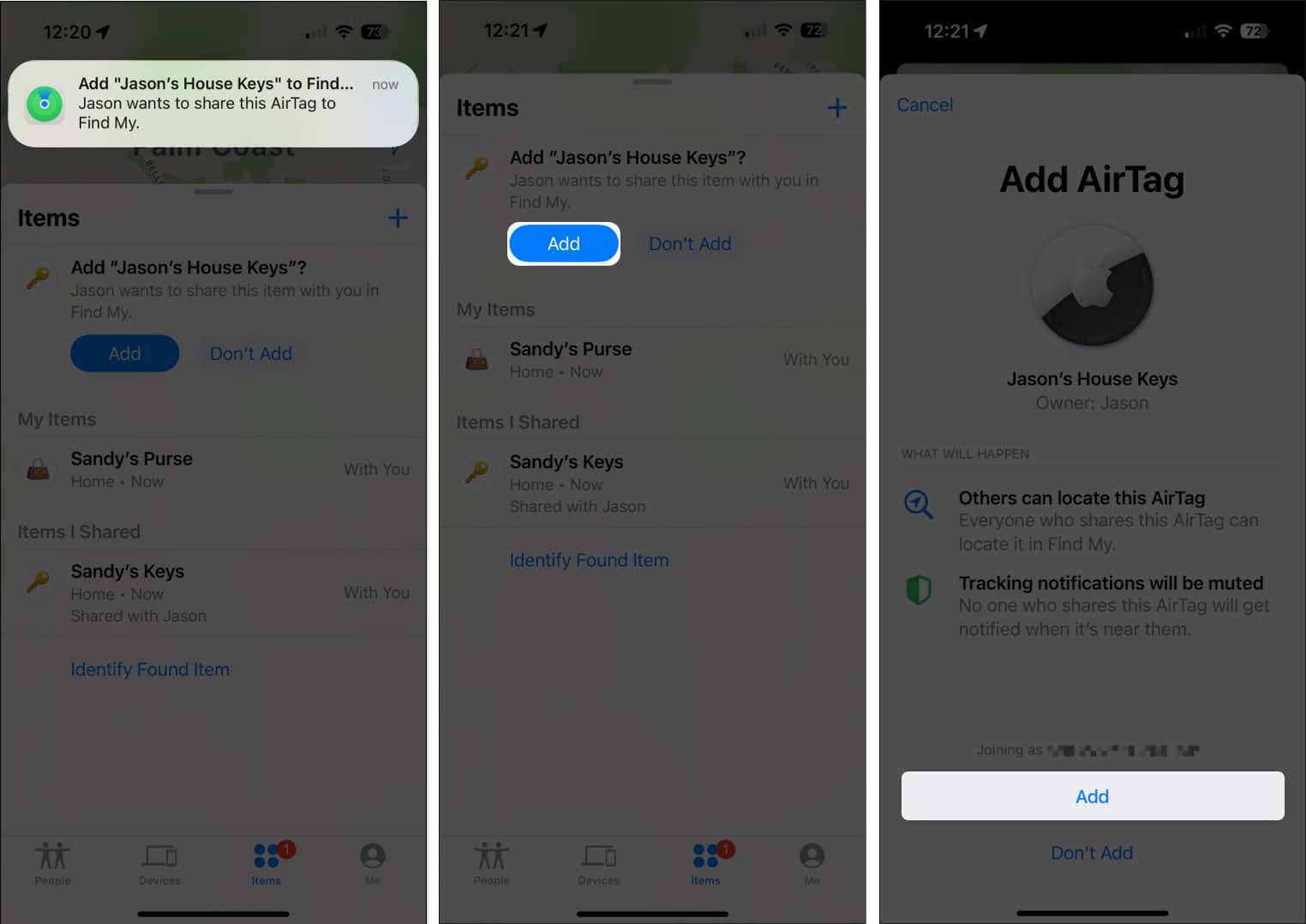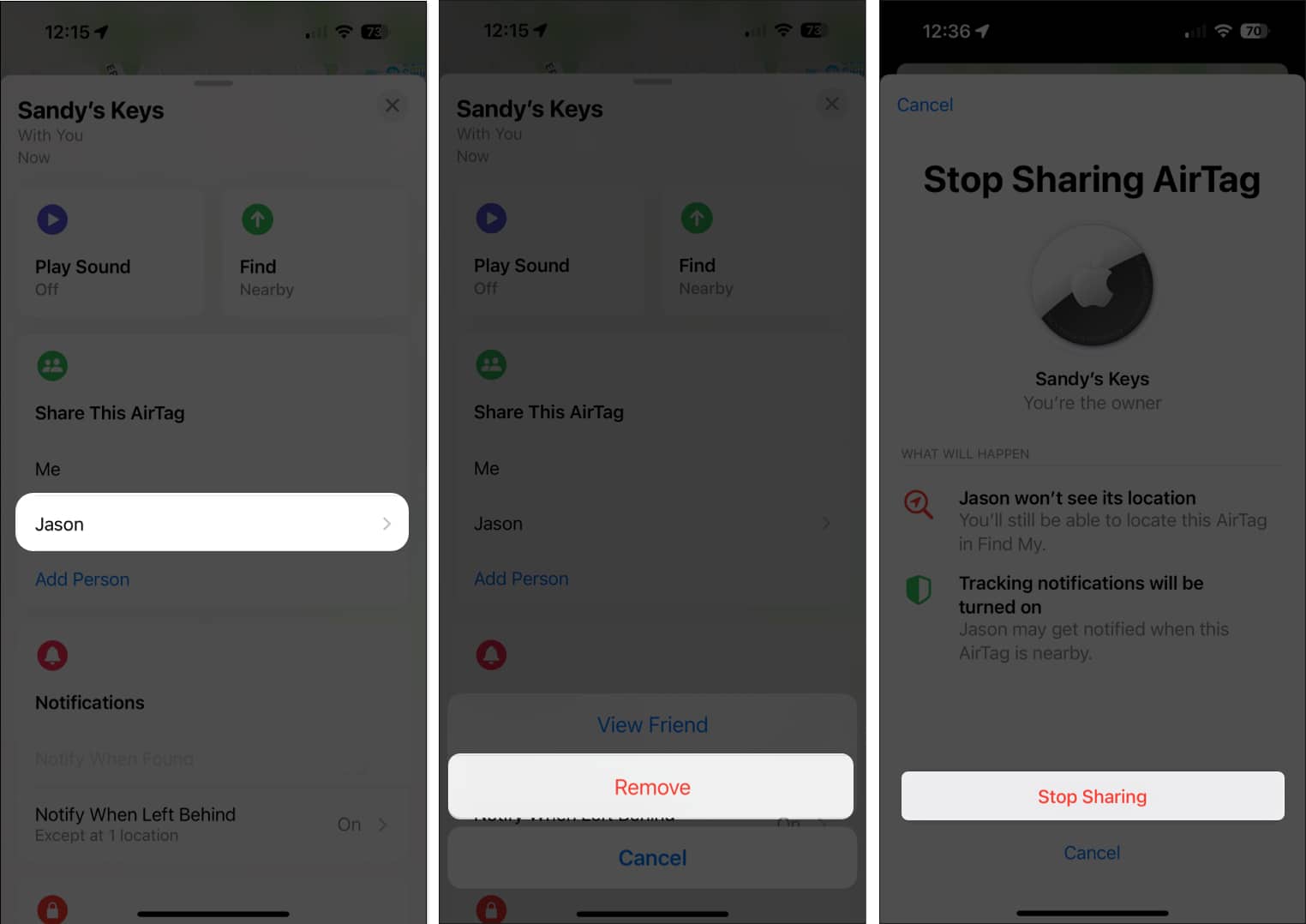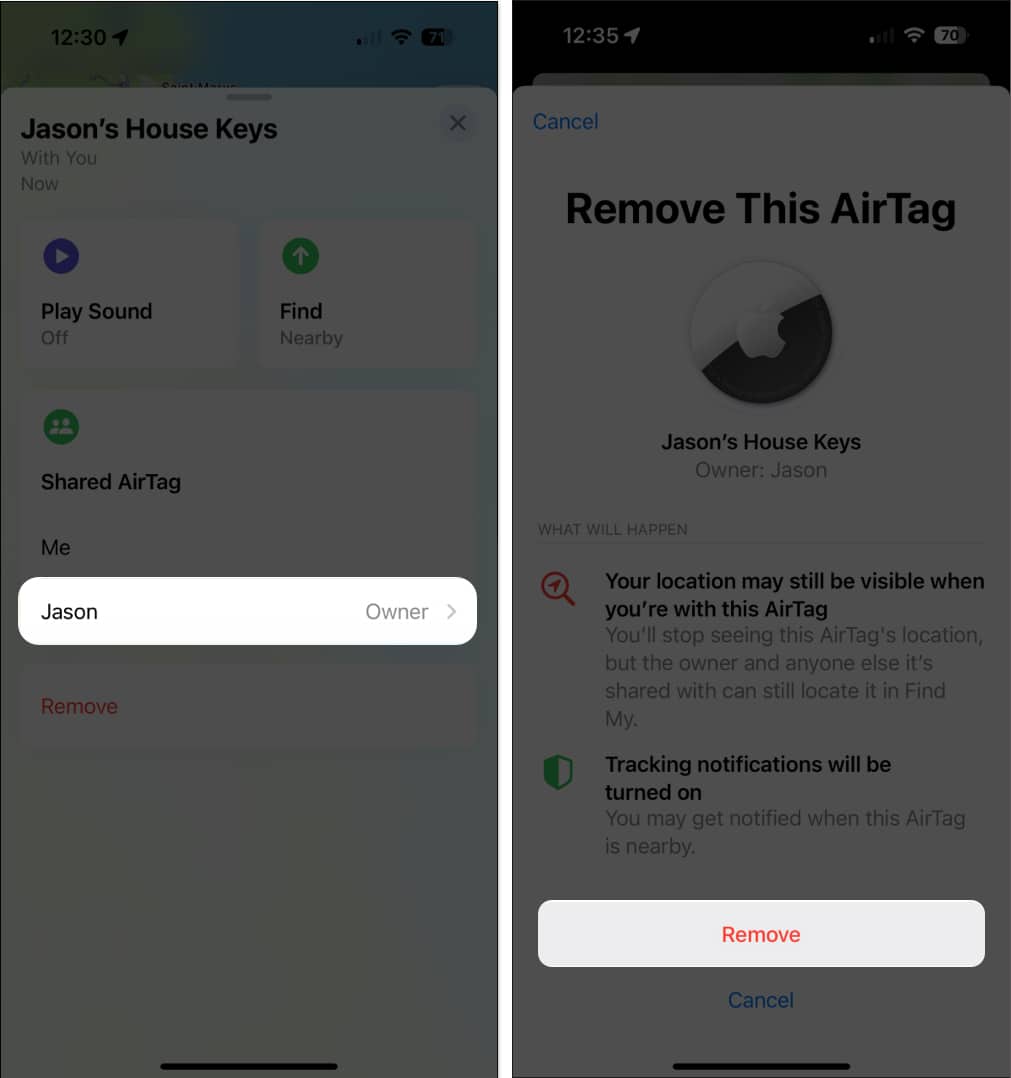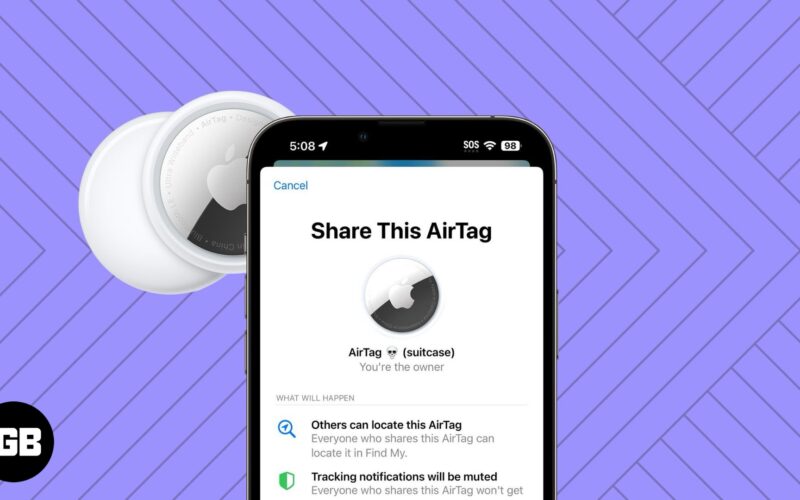
Apples Airtag var en revolutionerande produkt. Denna lilla spårningsenhet hjälper dig att hitta nycklar, bagage, väskor, fordon, plånböcker och mer. Med de senaste uppdateringarna kan du nu dela Airtag -spårning med din familj eller vänner via Find My App eller via en länk. Dessutom kan du dela din Airtag-plats med flygbolag för att enkelt hitta ditt incheckade bagage om det går vilse.
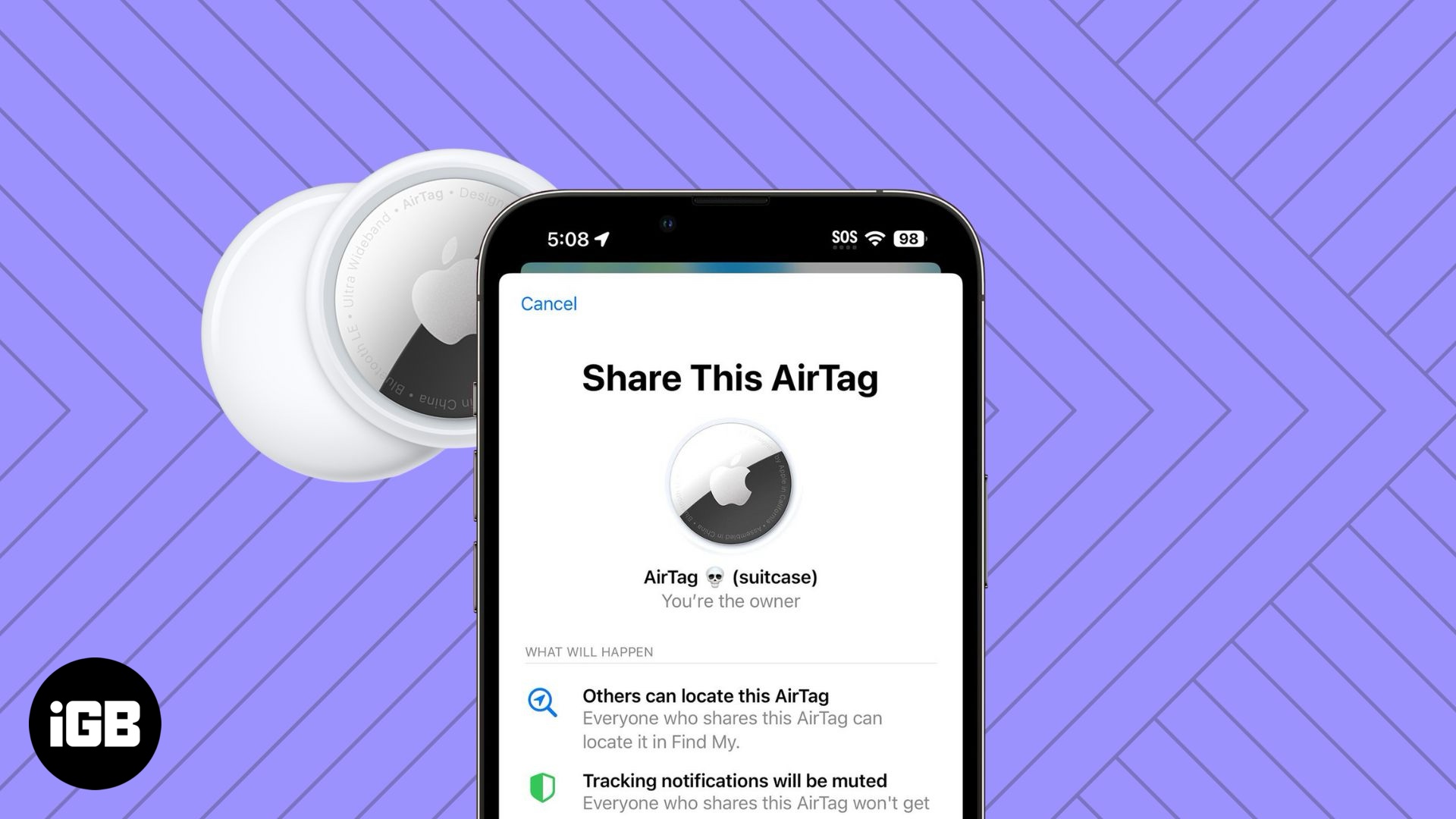
Med dessa tillagda funktioner har Airtag blivit ännu kraftfullare. Låt oss utforska hur vi använder det effektivt och utnyttjar det mesta av dess kapacitet.
Varför ska du dela dina Apple Airtags?
Om du äger en Apple Airtag, vet du hur värdefullt det kan vara för att hitta föremål du har anslutit till det, som dina nycklar, handväska, ryggsäck eller resväska. Du kan dela din Airtag -plats med andra för familj, vänner eller vid nödsituationer.
Tänk på dessa scenarier:
- Dela Airtags med familjemedlemmar för att hjälpa dina barn, make eller föräldrar att hitta sina föremål.
- Dela Airtags med en grupp vänner du reser med om någon tappar ett föremål.
- Dela lufttag med andra om du är kvar utan din Apple -enhet och behöver hitta ett objekt.
- Dela en lufttag med en kompis som vill låna den under en kort tid.
Det finns förmodligen många andra situationer där du gärna känner till att en familjemedlem eller vän kan hjälpa dig att hitta din lufttag och dess bifogade objekt.
Innan du använder funktionen Share Airtag, titta på de handfull krav och begränsningar.
Saker att veta om Airtag -delning
Om du planerar att dela en Apple Airtag med andra, här är några saker att tänka på.
- Du kan bara dela en lufttag med någon som har ett Apple -ID.
- Du kan dela en lufttag med upp till fem andra personer.
- Du kan dela stöd för tredje part på samma sätt som Airtags.
- Du kan inte dela en lufttag med ett barn.
- Spårningsmeddelanden dämpas när det delade objektet är i närheten.
Hur man delar en lufttag med familjemedlemmar
Om du är redo att dela din Airtag behöver du bara hitta min app på din Apple -enhet för att komma igång.
Från iPhone och iPad
- Öppna hitta min app → Gå till objektfliken → Välj AirTag -namnet.
- Expandera Airtags -kortet genom att skjuta upp det.
- Nedan. Dela denna lufttag, välj Lägg till person.
- Granska den korta förklaringen av funktionen Share Airtag och välj Fortsätt att fortsätta.

- Välj kontakten du vill dela med från listan som visas, eller använd plusskylten längst upp till höger för att välja en annan kontakt. Du kan också lägga till mer än en kontakt om du vill dela lufttaggen med en grupp.
- Välj Dela längst upp till höger.
- Du kommer sedan att återlämnas till Airtags kort. Du kommer att se ”väntande” bredvid personen du delade med tills de accepterar inbjudan, som vi kommer att beskriva i nästa avsnitt.
- Upprepa helt enkelt ovanstående steg för att dela din lufttag med fler människor.
Från Mac
- Öppna hitta min app → Gå till fliken Artiklar i den vänstra rutan → Välj AirTag -namnet.
- På kartan på höger sida klickar du på info (i) -ikonen bredvid AirTag -namnet.
- Nedan. Dela denna lufttag, välj Lägg till person.
- Välj Fortsätt att fortsätta.
- Välj kontakten du vill dela → Välj Dela längst upp till höger för att slutföra processen.
Om du felaktigt delar din lufttag med fel kontakt eller helt enkelt ändrar dig, kan du återkalla inbjudan innan din mottagare accepterar den.
Hur man delar Airtag -plats med en länk
Med utgivningen av iOS 18.2 fick Airtag en ny uppdatering: Du kan dela dess spårningsplats via en länk. Låt oss se hur man gör det.
- Öppna hitta min app på din iPhone.
- Tryck på enheter längst ner på skärmen
- Välj Airtag.
- Under Lost Airtag, tryck på delningsplatsen.
- En popup-meny med en delbar länk visas. Härifrån kan du kopiera eller direkt dela länken till olika appar.
Nu kan vem som helst spåra platsen för Airtag genom att bara öppna den här länken.
Flygbolagsintegration för att hitta förlorat bagage
När du reser med flygning kan ditt bagage gå vilse under transporten. Om du har en lufttag som är ansluten till ditt bagage kan du nu dela spårningslänken med flygbolagen för att hjälpa dem att hitta det enkelt.
Länken låter flygbolaget se föremålets plats på en interaktiv karta som omedelbart kommer att uppdateras när platsen ändras. Kartan har också en tidsstämpel som indikerar den senaste uppdateringen.
Apple har samarbetat med flygbolagen för att integrera Airtag-driven bagagehämtning i sina kundvårdstjänster för smidig verksamhet. Enligt det, när du får tillbaka dina väskor, kommer platsdelningen direkt att stoppa.
Dessutom är den delade länken krypterad och går ut automatiskt efter sju dagar eller när du slutar dela. Därför upprätthålls din integritet och säkerhet.
Följande är några stora flygbolag som har integrerat den här funktionen:
- Amerikanska flygbolag
- Delta
- Förenad
- British Airways
- Luftansa
- Air canada
- Air Nya Zeeland
- Turkiska flygbolag
- Aer lingus
- Österrikiska flygbolag
- Bryssel flygbolag
- Schweizare
- Euroving
- Iberia Airlines
- Fler flygbolag kommer ombord under de kommande månaderna.
Varje flygbolag har sin egen teknik för att dela länken. Om du till exempel flyger med United Airlines kan du använda United -appen för att registrera en försenad bagagerapport och skicka en hitta min länk till den. När länken har laddats upp kan United Customer Care -representanter använda den för att snabbt hitta det saknade bagaget.
Således kan AirTag -användare genom att utnyttja delning av delningsplatsen för delning av delningspost och minska stressen som är förknippad med förlorat bagage.

Hur man tar bort pågående Airtag -inbjudan på iPhone och Mac
- Öppna Hitta min → Gå till fliken för objekt → Välj AirTag.
- Öppna nu lufttagskortet:
- Dra upp den på din iPhone för att utöka den.
- På din Mac öppnar du kortet med info (i) -ikonen.
- Välj kontakten nedan Dela denna lufttag. Kom ihåg att du kommer att se ”väntande” tills kontakten accepterar inbjudan.
- Välj din kontakt → Pick Drawraad Inbjudan.
Vad händer när du delar din Airtag?
När du delar en lufttag med en annan person får de en inbjudan som de sedan kan acceptera eller minska. Om de har meddelanden som är aktiverade för att hitta mina får de en varning. Annars kan de se inbjudan när de öppnar hitta min app.
- För att acceptera inbjudan trycker de helt enkelt på ADD.
- De ser då en kort sammanfattning av funktionen Share Airtag och väljer Lägg till för att fortsätta.
Din AirTag visas sedan i kontaktens lista över objekt såväl som på kartan i The Hind My App.
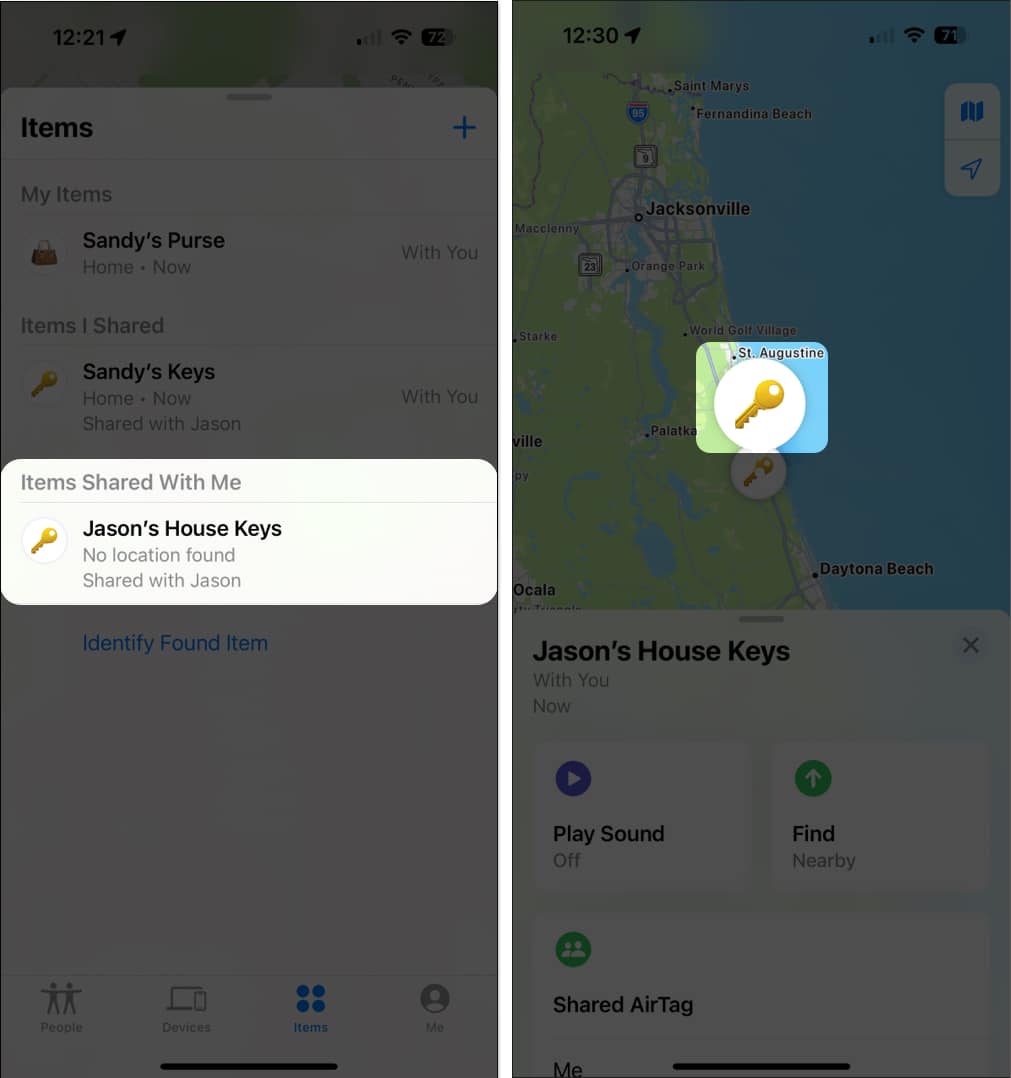
De du delar din lufttag med kan sedan utöka Airtags kort för att spela ett ljud eller få vägbeskrivningar till det.
Hur man slutar dela en lufttag med andra människor
Om du delar en Apple Airtag med andra och sedan bestämmer dig för att dela, är detta genomförbart. Du kan också ta bort dig själv från en lufttag som någon annan delar med dig. Metoden förblir densamma för iPhone, iPad och Mac.
För att sluta dela din lufttaginfo
För att sluta dela din egen lufttag, återgå till den i hitta min app.
- Gå till objekt, välj AirTag och öppna kortet.
- Välj kontakten nedan Dela denna lufttag.
- Välj Ta bort → Bekräfta genom att välja Stop Sharing.
Ta bort en delad lufttag
- För att ta bort dig själv från en kontakts lufttag, öppna hitta min app.
- Gå till objekt, välj AirTag och öppna kortet.
- Välj Ta bort och bekräfta genom att välja Ta bort igen.
Kommer du att dela din lufttag?
Förmågan att dela en lufttag är en stor förbättring och är praktisk i många fall. Oavsett om du är hjälp eller säkerhet, planerar du att dela en lufttag med någon? Låt oss veta i kommentarerna.
Vanliga frågor
Om du slutar dela en lufttag eller någon slutar dela sina med dig, finns det ingen anmälan. Airtagen visas inte längre i objektlistan eller på kartan, och deras eller ditt namn tas bort från delningssektionen på Airtags kort.
Ja, om du delar en lufttag med familjemedlemmar eller en grupp vänner, kan varje person spåra din lufttag med att hitta min app. Kom ihåg att du kan dela en lufttag med upp till fem andra personer.
Läs mer:
- Airtag vs. Tile Mate vs. Chipolo One Spot
- Bästa lufttagsalternativ
- Hur man använder lufttags som NFC -triggers för automatisering på iPhone
- Apple Airtag 2: Apples nästa generations objektspårare